Maintenant que votre machine est montée, il ne reste plus qu’à configurer le contrôleur de vol.
Cette étape dépend bien évidemment du contrôleur que vous avez choisi, cet article couvre uniquement la configuration du modèle Flip32+
Driver: http://www.silabs.com/products/mcu/pages/usbtouartbridgevcpdrivers.aspx
Baseflight: https://chrome.google.com/webstore/detail/baseflight-multiwii-confi/mppkgnedeapfejgfimkdoninnofofigk
Vous devez installer le Driver puis le logiciel de configuration Baseflight.
Une fois ceci fait:
Sur le premier onglet, vous devriez voir une boite en 3D représentant votre modèle Lorsque vois bougez votre Quadri, cette boîte bouge simultanément.
Véifiez que lorsque vous abaissez l’avant du quadri, la face marquée “Front” s’abaisse également
faites de même pour les mouvements sur le coté.
Si l’orientation est incorrecte, suivez ces étapes:
Tant que vous y êtes, une fois l’orientation réglée, posez le quad bien à plat, et cliquez sur le bouton “Calibration”, cela nous évitera d’avoir à y revenir…
 Onglet “Setup”
Onglet “Setup”  Onglet “CLI”
Onglet “CLI”
Nous allons maintenant tester le sens de rotation des moteurs.
Gardez le schéma à proximité, il vous sera utile

Sens de rotation des moteurs
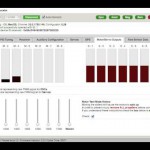
Onglet “Motor Test”
Notre quadri est maintenant correctement orienté, et les moteurs tournent tous dans le bon sens.
Il ne manque plus qu’une chose pour décoller: recevoir les ordre
En fonction de votre récepteur et de votre montage, cette étape peut être plus ou moins complexe…
Le fil Blanc (signal) doit se trouver sur le connecteur le plus à l’intérieur de la carte

Branchements Moteurs & Récepteur de la Flip32+
C’est la configuration la plus basique, dans ce cas, il n’y a rien de particulier à faire, si ce n’est vérifier dans l’onglet “Receiver” que vous recevez bien les bonnes voies et dans le bon sens.
Modifiez l’inversion des voies dans votre radio si le sens n’est pas bon.

Connection d’un récepteur FrSky en PPM (avec télémétrie)
Si vous utilisez un récepteur permettant de sortir un train PPM (Frsky / Futaba ou Spektrum), vous n’aurez alors qu’une prise à brancher.
Il faut maintenant indiquer à la Flip32+ que vous allez recevoir du PPM afin que le contrôleur interprète correctement le signal en entrée.
Cette configuration se base sur le même principe que la configuration “PPM”, mais avec un protocole différent.
Ici, un satellite Spektrum seul sert de récepteur pour toutes les voies.
Commencez par appairer votre satellite à votre radio:
Note:
La dernière version de baseflight permet maintenant de binder le satellite directement branché à la Flip32++: https://github.com/multiwii/baseflight/commit/33f59261350f4e7a41c3757aefb173303d40c0a8
Ensuite, branchez votre satellite à la Flip32+
Attention, la Flip32+ souffre d’une erreur de conception qui empêche le satellite de fonctionner simplement en le branchant sur la prise prévue à cet effet.

Prise alimentation du satellite Spektrum (ignorer la prise “Signal”)

Branchement du satellite Spektrum (avec le fil de signal déporté)
A nouveau, il faut indiquer à la Flip32+ quel type de récepteur nous allons utiliser afin de décoder correctement le signal:
Nous allons utiliser une voie auxiliaire afin de pouvoir sélectionner le mode de vol.

Onglet “Auxiliary Configuration”
Affichez l’onglet “Auxiliary Configuration”
Lorsque vous activez vos interrupteurs sur la radio, certaines colonnes vont s’afficher en surbrillance.
Repérez l’interrupteur que vous souhaitez utiliser, ainsi que les positions dans lesquelles vous voulez activer la position “Horizon” (c’est à dire la remise à plat automatique), et cochez les cases correspondantes dans la ligne “Horizon” de l’interface.
En manipulant l’interrupteur, la fonction Horizon devrait maintenant alterner en Vert et Orange pour indiquer qu’elle est en fonction ou non.
Sauvez votre configuration et débranchez le cordon USB de la carte.
Premier décollage
Remettez et serrez vos hélices (attention aux sens), branchez la batterie, voilà, vous êtes prêt à décoller!
Oui mais attention!
Si vous êtes habitué aux hélicos et aux avions, contrairement à ceux-ci, actionner le gaz ne fera pas décoller votre quadri!
En effet, au branchement, la carte est “désarmée”, il va vous falloir l’armer afin de décoller.
Il vous faudra également la désarmer une fois posé.
Cette manipulation dépend de votre Mode de pilotage (Mode1/Mode2)

Procédure d’armement / désarmement
(maintenez la position quelque secondes)
Effectuez la manipulation d’armement sur votre radio, le moteurs se mettent à tourner au ralenti.
Poussez un peu les gazs, et votre Mini-H s’envole pour son baptême de l’air.
Félicitations!
N’oubliez pas de désarmer après avoir posé!
Cette étape dépend bien évidemment du contrôleur que vous avez choisi, cet article couvre uniquement la configuration du modèle Flip32+
Installation des logiciels et drivers
Manuel: https://www.dropbox.com/s/e48r6mcmx76kugy/Flip32%2B_User_Manual_III.pdf?dl=0Driver: http://www.silabs.com/products/mcu/pages/usbtouartbridgevcpdrivers.aspx
Baseflight: https://chrome.google.com/webstore/detail/baseflight-multiwii-confi/mppkgnedeapfejgfimkdoninnofofigk
Vous devez installer le Driver puis le logiciel de configuration Baseflight.
Une fois ceci fait:
- Lancer Baseflight
- Connecter la carte Flip32+ au PC par un cable USB
- Sélectionner le port COM adéquat dans Baseflight
- Cliquer sur Connect (celui-ci passe au vert)
Configuration de l’orientation du contrôleur
La première chose à faire est de vérifier que votre carte Flip32+ est bien orientée, et renseigner l’orientation correcte si ce n’est pas le cas.Sur le premier onglet, vous devriez voir une boite en 3D représentant votre modèle Lorsque vois bougez votre Quadri, cette boîte bouge simultanément.
Véifiez que lorsque vous abaissez l’avant du quadri, la face marquée “Front” s’abaisse également
faites de même pour les mouvements sur le coté.
Si l’orientation est incorrecte, suivez ces étapes:
- Passez à l’onglet “CLI” (dernier onglet)
- Entrez la commande “set align_board_yaw=90” (les valeurs possibles sont: 90 / -90 / 180)
- Revenez au premier onglet (la carte reboot, cela peut prendre quelque secondes)
- Vérifiez à nouveau l’orientation
- Si l’orientation n’est toujours pas bonne, répétez ces étapes avec une autre valeur
Tant que vous y êtes, une fois l’orientation réglée, posez le quad bien à plat, et cliquez sur le bouton “Calibration”, cela nous évitera d’avoir à y revenir…
 Onglet “Setup”
Onglet “Setup”  Onglet “CLI”
Onglet “CLI” Vérification du sens de rotation des moteurs
Nous allons maintenant tester le sens de rotation des moteurs.
Gardez le schéma à proximité, il vous sera utile
- Retirez les hélices si ce n’est pas déjà fait
- Passez à l’onglet “Motor test”
- Cochez la case en bas à droite pour confirmer que vous êtes conscient de ce que vous faites
- Testez les moteurs un à u en faisant glisser chacun des 4 premiers sliders en bas a gauche vers le haut
- Vérifiez à chaque fois que e bon moteur tourne, et qu’il tourne dans le bon sens
- Si ce n’est pas le bon moteur qui tourne: Revoyez vos branchements
- Si le moteur tourne dans le mauvais sens: échangez deux des fils entre l’ESC et le moteur en question

Sens de rotation des moteurs
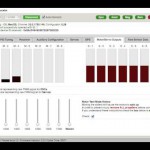
Onglet “Motor Test”
Configuration du récepteur
Notre quadri est maintenant correctement orienté, et les moteurs tournent tous dans le bon sens.
Il ne manque plus qu’une chose pour décoller: recevoir les ordre
En fonction de votre récepteur et de votre montage, cette étape peut être plus ou moins complexe…
Configuration “DIRECT”
Il s’agit de brancher des prises servo mâle/mâle directement entre votre récepteur et la Flip32+, en utilisant les prises à droite de la photo ci-dessous.Le fil Blanc (signal) doit se trouver sur le connecteur le plus à l’intérieur de la carte

Branchements Moteurs & Récepteur de la Flip32+
C’est la configuration la plus basique, dans ce cas, il n’y a rien de particulier à faire, si ce n’est vérifier dans l’onglet “Receiver” que vous recevez bien les bonnes voies et dans le bon sens.
Modifiez l’inversion des voies dans votre radio si le sens n’est pas bon.
Configuration “PPM”

Connection d’un récepteur FrSky en PPM (avec télémétrie)
Si vous utilisez un récepteur permettant de sortir un train PPM (Frsky / Futaba ou Spektrum), vous n’aurez alors qu’une prise à brancher.
- Branchez une prise servo mâle/mâle entre la sortie PPM de votre récepteur, et la prise RC1 (Roll dans l’image au dessus) de a Flip32+
Il faut maintenant indiquer à la Flip32+ que vous allez recevoir du PPM afin que le contrôleur interprète correctement le signal en entrée.
- Allez dans l’onglet “CLI” (dernier onglet)
- Entrez la commande suivante (suivie de la touche “Entrée”)
feature PPM - Revenez à l’onglet “Receiver”
- Vérifiez que vous recevez bien les bonnes voies et dans le bon sens.
Si les voies ne sont pas correctes (ex: la comamnde de gaz contrôle la voie de la profondeur), vous devez ré-assigner l’ordre des voies grâce à la commande:
map taer1234
Configuration “Satellite Spektrum”
Cette configuration se base sur le même principe que la configuration “PPM”, mais avec un protocole différent.
Ici, un satellite Spektrum seul sert de récepteur pour toutes les voies.
Commencez par appairer votre satellite à votre radio:
- Branchez le satellite à un récepteur Spektrum
- Alimentez le récepteur et placer le en mode “appairage”
- Appairez votre radio au récepteur
- Une fois cette opération faite, vous pouvez débrancher le satellite du récepteur et l’utiliser avec votre Flip32+
Note:
La dernière version de baseflight permet maintenant de binder le satellite directement branché à la Flip32++: https://github.com/multiwii/baseflight/commit/33f59261350f4e7a41c3757aefb173303d40c0a8
Ensuite, branchez votre satellite à la Flip32+
Attention, la Flip32+ souffre d’une erreur de conception qui empêche le satellite de fonctionner simplement en le branchant sur la prise prévue à cet effet.
- Retirez le fil de signal (Gris) de votre prise Satellite Spektrum pour ne laisser que les fils Orange et Noir (c’est à dire l’alimentation)
- Branchez cette prise sur le connecteur Spektrum 3.3V de la Flip32+
En l’absence de connecteur, vous pouvez souder directement - Sertissez le fil Gris du satellite Spektrum dans une prise de servo classique, à la position du fil de signal
- Branchez cette prise sur la prise RC4 (Yaw) de la Flip32+
Le fil Gris doit se trouver sur la connecteur le plus à l’intérieur de la carte (Signal)

Prise alimentation du satellite Spektrum (ignorer la prise “Signal”)

Branchement du satellite Spektrum (avec le fil de signal déporté)
A nouveau, il faut indiquer à la Flip32+ quel type de récepteur nous allons utiliser afin de décoder correctement le signal:
- Allez dans l’onglet “CLI” (dernier onglet)
- Entrez les commandes suivante (suivie de la touche “Entrée” après chacune)
feature SERIALRX
set serialrx_type=0
map taer1234 - Revenez à l’onglet “Receiver”
- Vérifiez que vous recevez bien les bonnes voies et dans le bon sens.
Réglage des modes de vol
Nous allons utiliser une voie auxiliaire afin de pouvoir sélectionner le mode de vol.

Onglet “Auxiliary Configuration”
Affichez l’onglet “Auxiliary Configuration”
Lorsque vous activez vos interrupteurs sur la radio, certaines colonnes vont s’afficher en surbrillance.
Repérez l’interrupteur que vous souhaitez utiliser, ainsi que les positions dans lesquelles vous voulez activer la position “Horizon” (c’est à dire la remise à plat automatique), et cochez les cases correspondantes dans la ligne “Horizon” de l’interface.
En manipulant l’interrupteur, la fonction Horizon devrait maintenant alterner en Vert et Orange pour indiquer qu’elle est en fonction ou non.
Sauvez votre configuration et débranchez le cordon USB de la carte.
Premier décollage
Remettez et serrez vos hélices (attention aux sens), branchez la batterie, voilà, vous êtes prêt à décoller!
Oui mais attention!
Si vous êtes habitué aux hélicos et aux avions, contrairement à ceux-ci, actionner le gaz ne fera pas décoller votre quadri!
En effet, au branchement, la carte est “désarmée”, il va vous falloir l’armer afin de décoller.
Il vous faudra également la désarmer une fois posé.
Cette manipulation dépend de votre Mode de pilotage (Mode1/Mode2)

Procédure d’armement / désarmement
(maintenez la position quelque secondes)
Effectuez la manipulation d’armement sur votre radio, le moteurs se mettent à tourner au ralenti.
Poussez un peu les gazs, et votre Mini-H s’envole pour son baptême de l’air.
Félicitations!
N’oubliez pas de désarmer après avoir posé!



